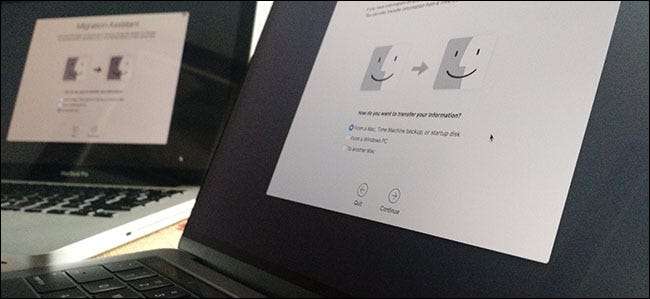
آپ کے پاس بالکل نیا میک ہے۔ مبارک ہو! لیکن آپ کی سبھی فائلیں اور ایپلی کیشنز اب بھی آپ کے پرانے میک پر ہیں۔ یہاں صرف چند کلکس میں ان کو منتقل کرنے کا طریقہ ہے۔
ہوسکتا ہے کہ آپ کسی بیرونی ہارڈ ڈرائیو پر پہنچ رہے ہوں ، اور یہ کوئی برا خیال نہیں ہے ، لیکن ایک آسان طریقہ ہے۔ آپ کا میک ان بلٹ ان ہجرت اسسٹنٹ آپ کی دستاویزات ، ایپلیکیشنز ، اور سسٹم کی ترتیبات کو ایک میک سے پکڑ کر دوسرے پر رکھتا ہے۔ اسے چلانے میں تھوڑا وقت لگتا ہے ، لیکن یہ انتہائی آسانی سے آسان ہے ، اور نتائج اس کے قابل ہیں۔ راتوں رات ، آپ کا نیا میک آپ کے پرانے کی طرح محسوس ہوگا… صرف نیا۔
ہجرت کا معاون آپ کے پرانے میک سے یا ٹائم مشین ڈرائیو سے براہ راست ڈیٹا کھینچ سکتا ہے۔
پہلا مرحلہ: اپنے نئے میک پر ہجرت کا معاون شروع کریں
ابتدائی سیٹ اپ وزرڈ کے دوران ، جب آپ اپنے پہلے میک کو سب سے پہلے آن کریں گے تو آپ کو ہجرت کا اسسٹنٹ استعمال کرنے کا موقع فراہم کیا جائے گا۔ اگر آپ مجھ جیسے ہیں ، تاہم ، آپ نے ابھی منتقلی کا آغاز نہیں کیا ، کیوں کہ آپ کسی بڑے کمپیوٹر کی منتقلی کے ختم ہونے کا انتظار کرنے سے پہلے اپنے کمپیوٹر سے تھوڑا سا کھیلنا چاہتے تھے۔
کوئی فرق نہیں پڑتا ہے: آپ کسی بھی وقت اپنے نئے میک پر ہجرت کا معاون لانچ کرسکتے ہیں۔ سب سے پہلے ، اپنے میک کو بجلی کی فراہمی میں لگائیں: اس میں تھوڑا وقت لگے گا ، اور آپ نہیں چاہتے کہ آپ کی بیٹری آدھی رات میں دم توڑ دے۔ پھر ، فائنڈر میں ، ایپلی کیشنز> یوٹیلیٹییز کی طرف جائیں۔ آپ کو وہاں ہجرت کا معاون ملے گا۔
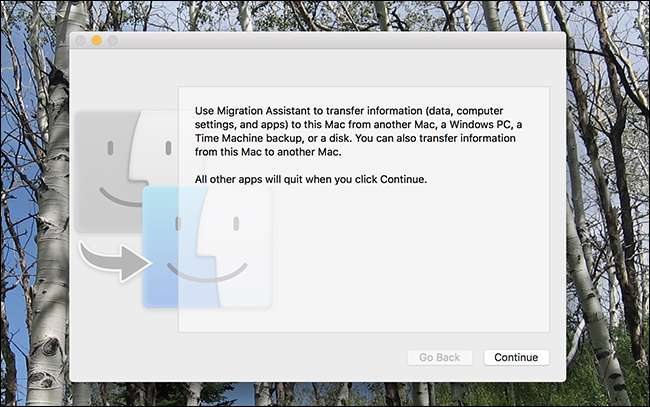
"جاری رکھیں" پر کلک کریں اور آپ کا موجودہ صارف اکاؤنٹ لاگ آؤٹ ہوجائے گا۔ آخر کار آپ کو عمل کی پہلی ونڈو نظر آئے گی۔
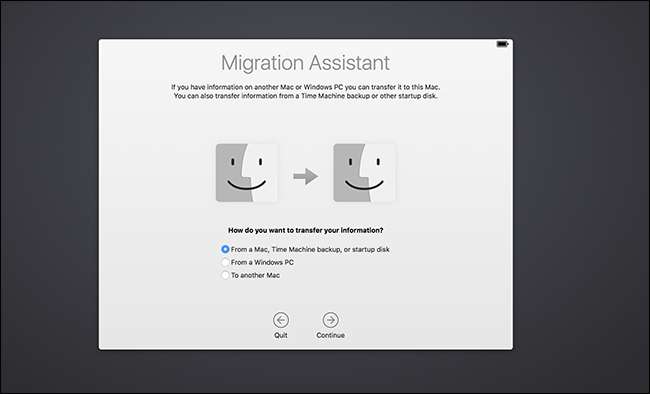
"میک ، ٹائم مشین ، یا اسٹارٹاپ ڈسک سے ،" پر کلک کریں "جاری رکھیں"۔ اب ہم آپ کا پرانا میک تیار کریں۔
دوسرا مرحلہ: ہجرت کے لئے اپنا پرانا میک مرتب کریں
اگر آپ کے پاس سے بحال ہونے کے لئے ٹائم مشین بیک اپ ہے تو ، آپ کو حقیقت میں اپنے پرانے میک کی بالکل بھی ضرورت نہیں ہے: بس ڈرائیو پلگ ان کریں ، یا اس سے نیٹ ورک سے رابطہ قائم کریں ، اور اگلے مرحلے تک جاری رکھیں۔
اگر آپ کے پاس سے بحال ہونے کے لئے ٹائم مشین بیک اپ نہیں ہے ، یا اپنے میک سے براہ راست بحال کرنا پسند کریں گے تو ، آپ کے پاس دو اہم اختیارات ہیں:
- اپنے نیٹ ورک پر ایک میک سے دوسرے میک میں ڈیٹا منتقل کریں۔ یہ سب سے آسان ، اگرچہ سست ، طریقہ ہے۔
- ایتھرنیٹ ، فائروائر یا تھنڈربولٹ کیبل کا استعمال کرکے اپنے دو میکس کو براہ راست مربوط کرکے ڈیٹا منتقل کریں۔ یہ تیز ترین طریقہ ہے ، لیکن اس کی ضرورت ہے کہ آپ کے پاس متعلقہ کیبلز اور اڈاپٹر کام ہوں۔ (نوٹ کریں ، اگر آپ پرانے میک سے ہجرت کر رہے ہیں تو ، اس کی ضرورت پڑسکتی ہے ہدف ڈسک موڈ میں اپنے پرانے میک کو شروع کرنا ، لیکن ایپل کے مطابق یہ تب ہی صحیح ہے اگر آپ میک OS X 10.8 ماؤنٹین شیر یا اس سے قبل چلنے والے میکس کے ساتھ تھنڈربولٹ استعمال کر رہے ہیں۔)
تاہم ، آپ اپنے میکس کو منسلک کرنے کا فیصلہ کرتے ہیں ، اس بات کو یقینی بنائیں کہ آپ کا پرانا میک بجلی کی فراہمی کے ذریعے دیوار میں لگا ہوا ہے۔ اگلا ، اپنے پرانے میک پر نقل مکانی کی افادیت شروع کریں ، جو دوبارہ ایپلی کیشنز> یوٹیلیٹییز میں پایا جاسکتا ہے۔ جب پروگرام شروع ہوتا ہے تو ، "جاری رکھیں" پر کلک کریں اور آپ کا پرانا میک موجودہ اکاؤنٹ سے لاگ آؤٹ ہوجائے گا۔
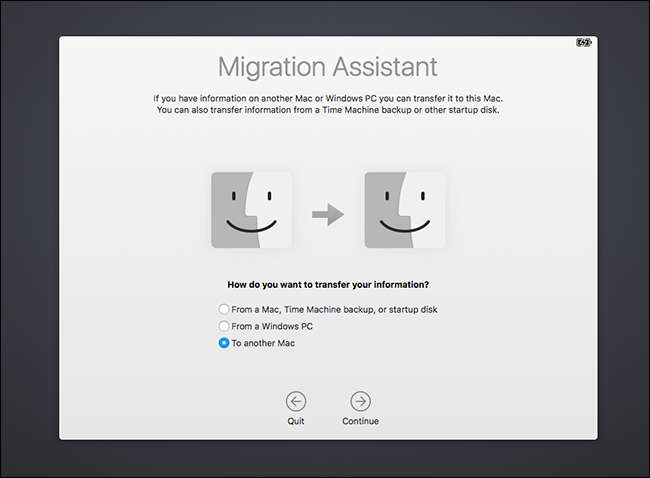
"دوسرے میک پر" منتخب کریں ، پھر "جاری رکھیں" پر کلک کریں۔ اب آپ اپنے نئے میک کی طرف واپس جانے کے لئے تیار ہیں۔
تیسرا مرحلہ: ہجرت کا عمل شروع کریں
اپنے نئے میک پر واپس ، آپ کو ان آلات کی فہرست دیکھنی چاہئے جس سے آپ بحال کرسکتے ہیں۔
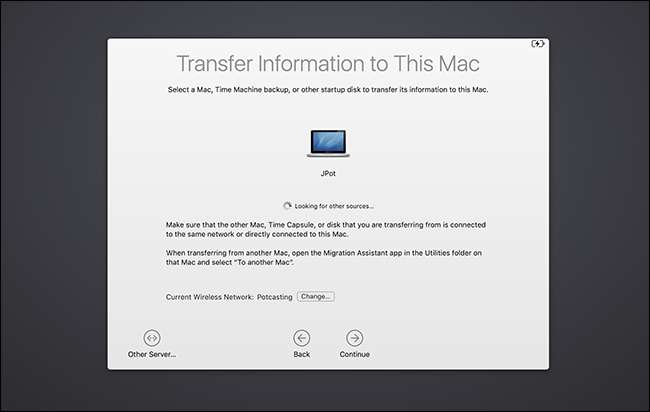
جیسا کہ آپ دیکھ سکتے ہیں ، میں کسی اور میک بوک سے باز آرہا ہوں ، لیکن اگر آپ کے پاس ٹائم مشین ڈرائیو ہے تو آپ کو بھی اسے یہاں دیکھنا چاہئے۔ اگر آپ کے پاس ایک نیٹ ورک ڈرائیو ہے جو ظاہر نہیں ہورہی ہے تو ، آپ نیچے بائیں طرف "دوسرے سرور" کے بٹن کا استعمال کرکے براہ راست اس سے رابطہ قائم کرسکتے ہیں۔
آپ جس چیز سے ہجرت کرنا چاہتے ہیں اسے منتخب کریں ، پھر "جاری رکھیں" پر کلک کریں۔ اس کے بعد آپ سے تصدیق کرنے کے لئے کہا جائے گا کہ دونوں میک پر ایک ہی نمبر دکھائی دے رہا ہے ، جس کی تصدیق آپ کو پرانے میک پر کرنی ہوگی۔
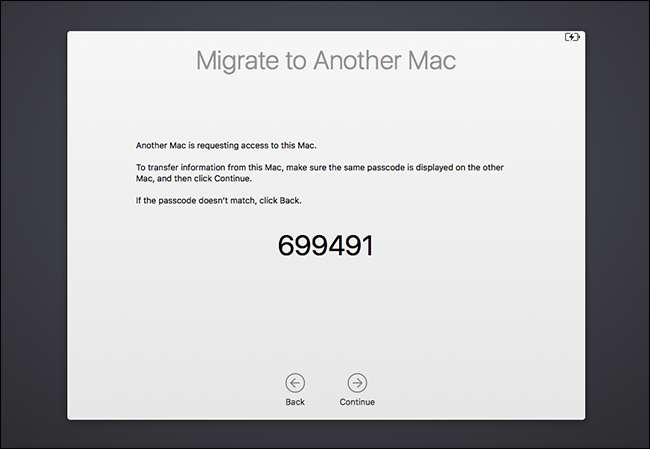
(یہ اقدام کیوں ضروری ہے؟ نظریہ طور پر ، ایک ہی وقت میں دو میک ایک دوسرے کے ساتھ ہجرت کے اسسٹنٹ کے ساتھ اسی نیٹ ورک سے منسلک ہوسکتے ہیں ، اور آپ فرضی طور پر غلط سے اعداد و شمار کی منتقلی کر سکتے ہیں۔ اس کو بحفاظت حفاظت کی فکر کریں۔)
ایک بار جب آپ نمبروں کے پاس ہوجائیں تو ، آپ کو ان چیزوں کی ایک فہرست نظر آئے گی جو آپ ہجرت کرسکتے ہیں۔
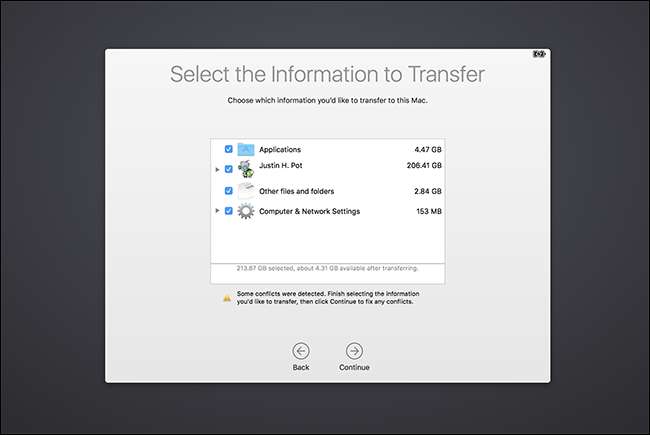
آپ منتخب کرسکتے ہیں کہ آپ کون سے صارف کے اکاؤنٹ رکھنا چاہتے ہیں ، چاہے آپ اپنی تمام ایپلیکیشنز پر پورٹ کرنا چاہیں ، اور چاہے آپ اپنے سسٹم کی ترتیبات اور دوسری فائلیں رکھنا چاہیں۔ جس چیز کی آپ نہیں چاہتے ان کو چیک کریں ، پھر منتقلی کے عمل کو شروع کرنے کے لئے "جاری رکھیں" پر کلک کریں۔
آپ کتنی فائلوں کو منتقل کررہے ہیں اس پر منحصر ہے ، اس میں کچھ وقت لگ سکتا ہے۔ میرے بارے میں چھ گھنٹے لگے؛ آپ کو اور بھی زیادہ وقت لگ سکتا ہے۔ میرا مشورہ ہے کہ آپ اسے راتوں رات چلنے دیں۔
اگلے اقدامات: اپنی درخواستیں اور دستاویزات دیکھیں
جب عمل مکمل ہوجائے تو ، آپ اپنے نئے میک پر اپنے پرانے کھاتوں میں لاگ ان کرسکتے ہیں ، اور آپ کو وہ سب کچھ مل جائے گا جہاں اسے چھوڑ دیا تھا۔ آپ کی دستاویزات اور درخواستیں ایک ہی جگہ پر ہوں گی ، اور آپ کے وال پیپر اور جس طرح سے آپ نے اپنے گودی کی شبیہیں ترتیب دی ہیں وہ ایک جیسی ہو گی۔ یہ بہت مکمل ہے۔
یہ کہہ کر ، آپ کو شاید کچھ صفائی کرنی پڑے گی۔ یہاں کچھ چیزیں ہیں جن پر میں نے ان ایپلی کیشنز کے بارے میں دیکھا جو میں ایک میک سے دوسرے میک میں منتقل ہوا تھا۔
- زیادہ تر ایپلی کیشنز ایک میک سے دوسرے کام میں اسی طرح منتقل ہوئیں جس طرح اس نے پہلے کیا تھا: یہاں تک کہ آپ کی کسٹم ترتیبات بھی اس کو ختم کردیں۔
- آپ جو بھی ایپلی کیشنز میک ایپ اسٹور سے خریدی یا ڈاؤن لوڈ کی ہیں وہ کام کریں گی ، حالانکہ آپ کو پہلی بار آپ کے ایپل آئی ڈی کو لانچ کرنے کی ضرورت پڑسکتی ہے۔
- مائیکروسافٹ آفس کی طرح میک ایپ اسٹور کے باہر نصب کمرشل ایپلی کیشنز ، ایک میک سے دوسرے میک میں چھلانگ لگائیں گی ، لیکن آپ کو انہیں دوبارہ فعال کرنے کی ضرورت ہوگی۔ اپنے پروڈکٹ کوڈز کو کھودیں اور ان سب کو اپنے نئے پر لانچ کریں ، بس اس بات کو یقینی بنانا۔ نوٹ کریں ، کچھ معاملات میں ، آپ کو اپنے نئے میک پر چالو کرنے سے پہلے اپنے پرانے میک پر تجارتی سافٹ ویئر کو غیر فعال کرنے کی ضرورت پڑسکتی ہے۔
ان نوٹوں کے علاوہ ، سارا عمل حیرت انگیز طور پر تھوک ہے۔ میری دستاویزات ، ایپس اور ترتیبات سب نے اسے ایک میک سے دوسرے میک تک بنا دیا۔ مجھے خوشی خوشی حیرت ہوئی ہوم ایبرو کے ساتھ میں نے جو سبھی ایپلی کیشنز انسٹال کیں اسے میرے نئے میک میں بنادیا ، جس کی مجھے پوری توقع نہیں تھی۔ مجھے دوبارہ ہومبری کو استعمال کرنے کے لئے کمانڈ لائن ٹولز کو دوبارہ انسٹال کرنے کی ضرورت تھی ، لیکن پھر بھی: باقی سب کچھ اس پر ختم ہوگیا۔
اپنے نئے میک پر راحت حاصل کریں ، اور اس بات کو یقینی بنانے میں کچھ وقت گزاریں کہ سب کچھ موجود ہے۔ ایک بار جب آپ آرام سے ہوں کہ آپ کو یہ سب مل گیا تو آپ کر سکتے ہیں اپنے پرانے میک کو مسح کریں اور میک کو دوبارہ انسٹال کریں اس میک کو دینے سے پہلے یا اسے فروخت کرنے سے پہلے۔







